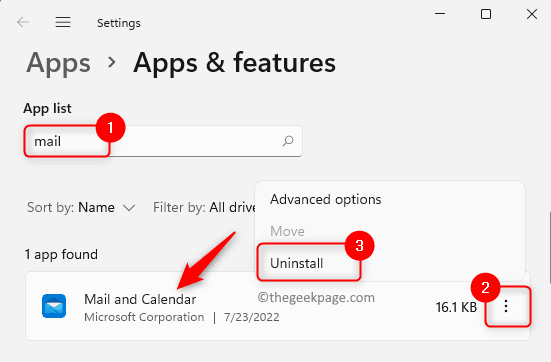Autor: Sreelakshmi Menon
Ako otvoriť editor databázy Registry v systéme Windows 10: - Mnoho ľudí miluje prispôsobenie systému Windows svojim vlastným spôsobom. Editor databázy Registry možno použiť na prezeranie a zmenu nastavení v systémovom registri. Informácie o tom, ako počítač beží, sú obsiahnuté v registri. Keď je nainštalovaný nový program alebo je pripojený nový hardvér, tieto uložené informácie použije systém Windows. Tento článok je o otvorení editora databázy Registry v zariadení so systémom Windows 10.
Metóda 1 - Používanie Cortany
Cortana je osobným asistentom v systéme Windows 10. Tu je príklad, ako spustiť editor registra pomocou Cortany:
- Do vyhľadávacieho panela zadajte text regedit. Kliknite na výsledok s nápisom regedit.
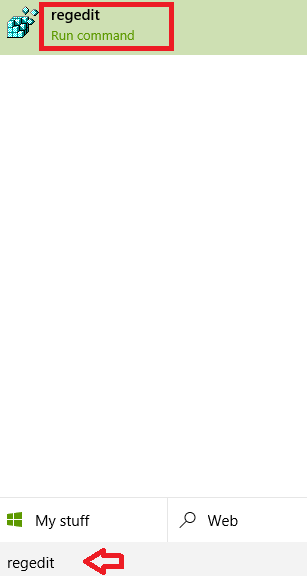
- Kliknite Áno v dialógovom okne Kontrola prístupu používateľov. Spustí sa editor databázy Registry.
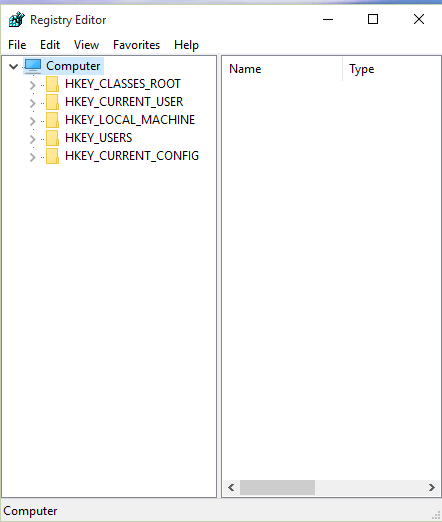
Metóda 2 - Použitie príkazu Spustiť
- Stlačte Win + R otvoriť Spustiť. Typ regedit a stlačte Ok.

- Kliknite Áno v dialógovom okne Ovládanie prístupu používateľov. Spustí sa editor databázy Registry.
Metóda 3 - Používanie príkazového riadku
- Stlačte Vyhrajte + X kľúče. Vyberte si Príkazový riadok z daných možností.
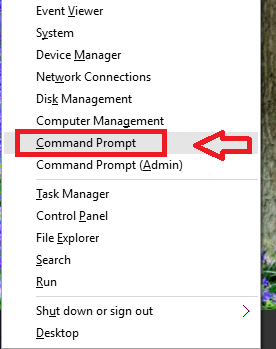
- Do príkazového riadku zadajte regedit. Stlačte Zadajte kľúč.
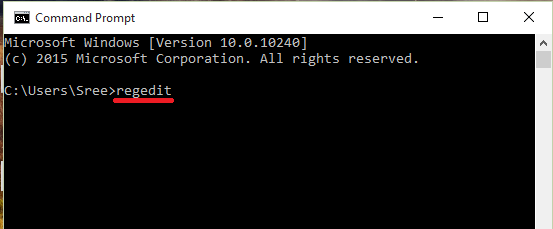
Metóda 4 - Používanie Windows PowerShell
- Stlačte Win + R otvoriť Spustiť. Typ powershell.exe v danom poli. Stlačte Ok.
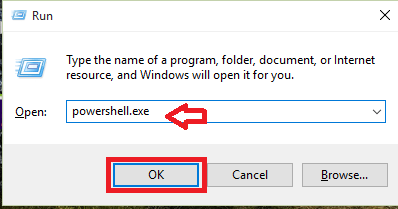
- Typ regedit v prostredí PowerShell a stlačte Zadajte kľúč.

Metóda 5 - Použitie zástupcu na pracovnej ploche
- Stlačte Win + R kľúč. Do daného poľa zadajte nasledujúcu cestu.
C: \ Windows \ System32
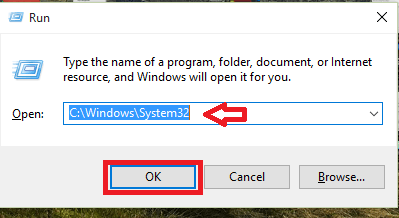
- Otvorí sa okno. Posuňte sa nadol a vyhľadajte súbor regedt32.exe. Môžete ich tiež vyhľadať pomocou možnosti vyhľadávania v pravom hornom rohu.

- Kliknite pravým tlačidlom myši v súbore regedt32.exe. Kliknite na Vytvoriť zástupcu.
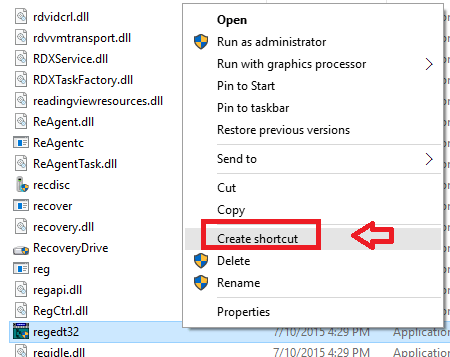
- Túto skratku použite pri ďalšom otvorení Editora databázy Registry.
Ak často používate Editor databázy Registry, najlepšou voľbou je vytvorenie odkazu.
Editor registrov obsahuje veľmi dôležité informácie týkajúce sa zariadenia. V registri nesmiete robiť nesprávne zmeny. To môže spôsobiť, že váš počítač bude nepoužiteľný. Pred vykonaním akýchkoľvek zmien v registri sa odporúča uchovať si zálohu.